Понекад када отворите било коју апликацију на вашем Виндовс систему, она се можда неће отворити како треба или чак и ако се отвори, неки део апликације можда неће исправно радити. То је зато што апликације користе интернет и интерфејс за програмирање позадинских апликација како би различите функције нормално функционисале. Када се објави било која од најновијих верзија те апликације и ако нисте ажурирали апликацију на свом систему, можете се суочити са таквим проблемима. Због тога је увек боље да ажурирате свој систем и апликације. Овде у овом посту ћемо вам показати како можете да ажурирате своје апликације у оперативном систему Виндовс 11.
Како да ажурирате апликације на рачунару са оперативним системом Виндовс 11
Постоје два начина да ажурирате своје апликације на вашем систему. Један начин је преко Мицрософт Сторе-а за те апликације преузете из Мицрософт продавнице, а други начин је да одете на веб локацију апликације. Прођите кроз сваки метод објашњен у наставку.
Метод 1: Ажурирање апликација помоћу Мицрософт Сторе-а
Корак 1: Отворите Мицрософт продавница на вашем систему притиском на прозори тастер и куцање мицрософт сторе.
Корак 2: Затим изаберите Мицрософт продавница из резултата претраге као што је приказано у наставку.

Корак 3: Кликните Библиотека опцију на дну левог менија у прозору Мицрософт продавнице као што је приказано испод.
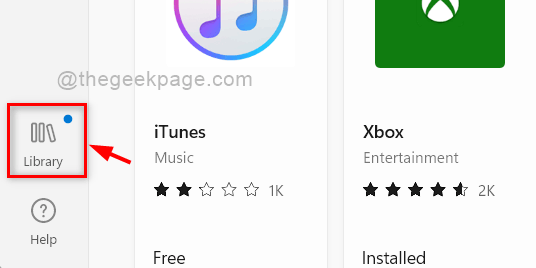
Корак 4: Затим кликните Добијајте ажурирања дугме на страници Библиотека као што је приказано испод да бисте добили сва ажурирања доступна за апликације.
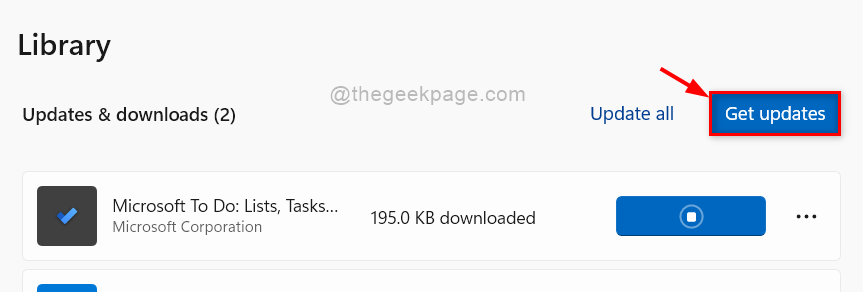
Корак 5: Ако су доступне исправке, преузмите и инсталирајте ажурирање свих апликација које желите.
Корак 6: Затворите Мицрософт Сторе.
То је то. Овако можете ажурирати апликације користећи Мицрософт Сторе.
Метод 2: Ажурирање са веб локације апликације
Апликације на вашем систему које нису преузете и инсталиране из Мицрософт Сторе-а не могу се ажурирати преко Мицрософт Сторе-а. Ове апликације трећих страна које се преузимају са његове веб странице морају се ажурирати преко њене веб странице.
Корак 1: Отворите апликацију на свом систему.
Корак 2: Идите на картицу о или подешавањима у апликацији.
Корак 3: Проверите да ли је доступно ажурирање на картици о или подешавањима.
Корак 4: Ако је доступно ажурирање, ажурирајте га пратећи упутства на екрану.
Корак 5: Неке апликације неће приказати ниједно ажурирање доступно у подешавањима апликације. Стога, идите на веб страницу за преузимање апликације одакле сте раније преузели апликацију.
Корак 6: Проверите да ли су објављена ажурирања и да ли постоје, ажурирајте их.
То је то.
Надам се да је овај чланак био информативан и од помоћи.
Хвала вам!

